Windows 10 ļauj aizsargāt savu kontu ar paroli. Ja esat iestatījis sava konta paroli vai lietojis Microsoft kontu, neveicot automātisko pieteikšanos, sistēma Windows 10 pieprasa paroli, kad ieslēdzat, restartējat, atsākat no hibernācijas, un pamosties no miega režīma.
Ja vien neesat ieslēdzis automātisko pieteikšanās funkciju, sistēma Windows 10 lūdz ievadīt paroli vai izmantot citas pieejamās pierakstīšanās metodes, piemēram, pirkstu nospiedumu, PIN vai attēlu paroli, lai atbloķētu datoru.

Ja jūsu Windows 10 dators nepieprasa paroli, kad pamodat to no miega režīma vai ja vēlaties pārtraukt Windows 10 pieprasīt paroli pēc pamošanās no miega režīma, varat aktivizēt / atspējot paroli pēc pamošanās no miega režīma opcija.
Sākotnējā Windows 10 versijā (10240) un iepriekšējās Windows versijās mēs varam pieprasīt, lai Windows 10 pieprasītu vai neprasītu paroli pēc pamošanās no miega vadības panelī. Tomēr jaunākajā Windows 10 versijā opcija Pieprasīt paroli modināšanas opcijā ir pārvietota no vadības paneļa enerģijas opciju loga uz jauno iestatījumu lietotni.
Svarīgi ir nodrošināt, ka Windows 10 pieprasa paroli pēc miega režīma atsākšanas, jo tas novērš nesankcionētu piekļuvi jūsu datoram un datiem. Tātad, iesakām veikt Windows 10, kad modināšanas brīdī jāievada parole.
Šajā rokasgrāmatā mēs redzēsim, kā ieslēgt vai izslēgt, lai pēc miega režīma Windows 10 būtu nepieciešama parole.
Pieprasiet paroli, kad dators pamos no miega režīma
SVARĪGI: Lai veiktu šīs darbības, jums ir nepieciešams pierakstīties kā administratoram.
1. solis: atveriet lietotni Iestatījumi. Noklikšķiniet uz Konti un pēc tam noklikšķiniet uz Pierakstīšanās opcijas .
2. solis: sadaļā Pieprasīt pierakstīšanos jūs redzēsiet: “Ja esat bijis prom, kad Windows pieprasa jums vēlreiz pierakstīties? “Opcija. Šeit nolaižamajā dialoglodziņā izvēlieties Kad PC pamodīsies no miega opcijas, Windows 10 pēc miega režīma peldēšanas pieprasa paroli.
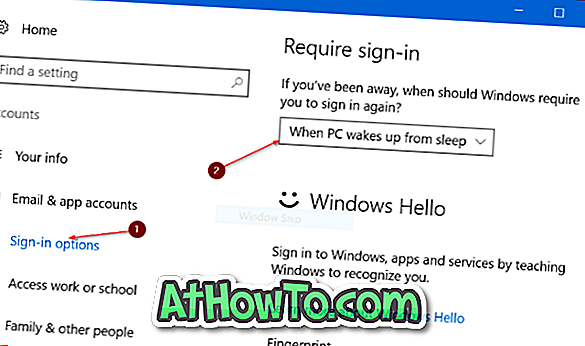
Un, ja redzat, ka “ autentifikācija ir nepieciešama, kad šis dators sākas no miega režīma. Pierakstieties kā administrators, lai mainītu šo iestatījumu, lūdzu, pierakstieties, izmantojot administratora kontu, un mēģiniet vēlreiz veikt tālāk norādītās darbības.










![Kā instalēt Windows 7 uz USB Flash / cieto disku [Easy Way]](https://athowto.com/img/windows-7-guides/269/how-install-windows-7-usb-flash-hard-drive.png)



